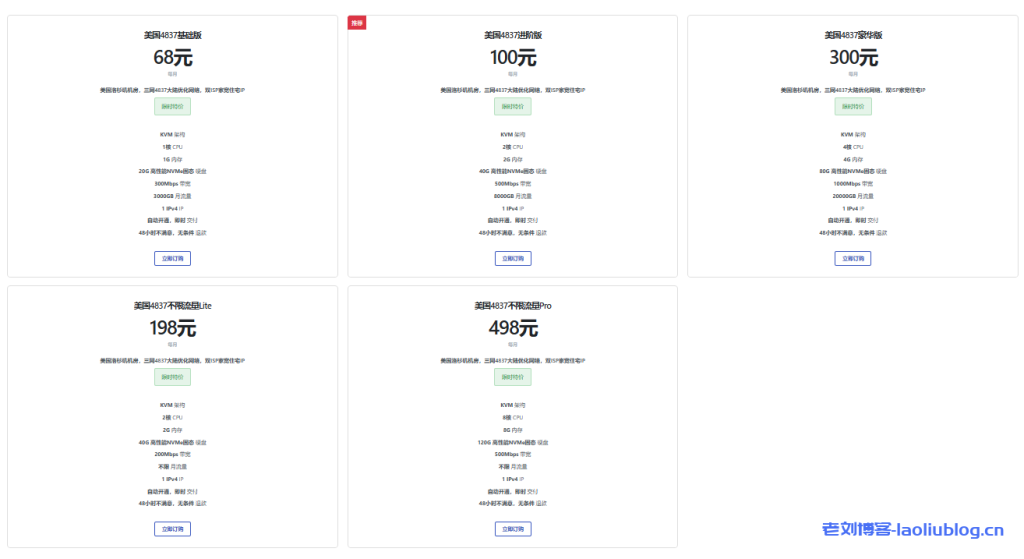老狗VPS,稳如老狗!Ubuntu 23.04已发布,该版本附带了专为改善用户体验和提高操作系统效率而定制的新功能和更新。这是一个短期版本,将支持9个月,直到2024年1月。那么如何将Ubuntu 22.04升级到Ubuntu 23.04?本教程将介绍下Ubuntu 22.04升级到Ubuntu 23.04的主要步骤。
Ubuntu 22.04 LTS是一个长期支持版本,目前许多美国服务器、欧洲服务器等均支持该系统。如果您想将Ubuntu 22.04 LTS实例的操作系统升级到Ubuntu 23.04,则可在升级前先对重要文件进行备份,以确保数据安全。
步骤1、更新系统
登录到Ubuntu 22.04系统,运行下面命令以更新现有的软件包列表和存储库。
$ sudo apt update
接下来,运行下面命令将系统中安装的软件包升级到最新版本。
$ sudo apt upgrade -y
升级需要一段时间,这取决于已安装软件包的数量以及相同软件包的新版本的可用性。在这个过程中,您将得到以下提示,表明您当前的内核不是最新版本,因此,您应该考虑重新启动您的系统。
所以,按TAB键选择“OK”选项并按回车键。
接下来,再次按按TAB键选择“OK”选项,然后按ENTER键选择在升级过程中应该重新启动的服务。
升级完成后,执行以下命令以确认您的系统已升级到最新版本的Ubuntu 22.04 LTS。
$ cat /etc/os-release
步骤2、升级到Ubuntu 23.04
本文使用的是Linux命令执行升级,适用于Ubuntu服务器和桌面系统。
update-manager-core是升级到Ubuntu 23.04的先决条件,您可运行以下命令进行安装。
$ sudo apt install update-manager-core -y
接下来,运行下面命令访问/etc/update-manager/release-upgrades文件。
$ sudo nano /etc/update-manager/release-upgrades
将默认升级策略从Prompt=lts更改为Prompt=normal,如下图所示:
设置好后,保存文件并退出。
接下来,运行下面命令更新来源列表。
$ sudo sed -i ‘s/jammy/lunar/g’ /etc/apt/sources.list
更新包列表,以便系统同步对文件所做的更改。
$ sudo apt update
接下来,升级系统:
$ sudo apt upgrade -y
最后,使用下面命令将系统升级到Ubuntu 23.04。
$ sudo apt dist-upgrade -y